先上圖
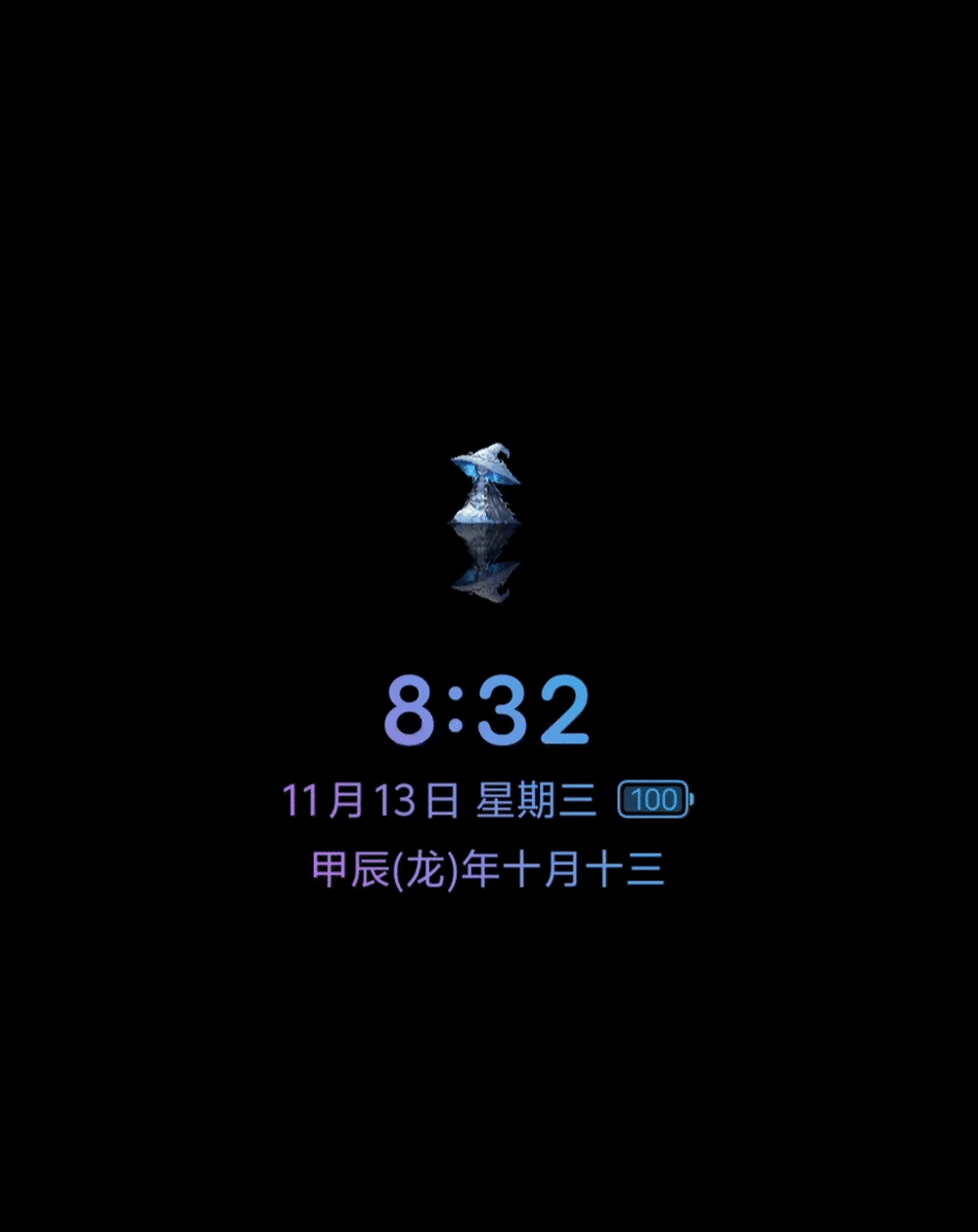
如果你也覺得普通的熄屏索然無味,就用它調劑一下吧!
下面請看圖文
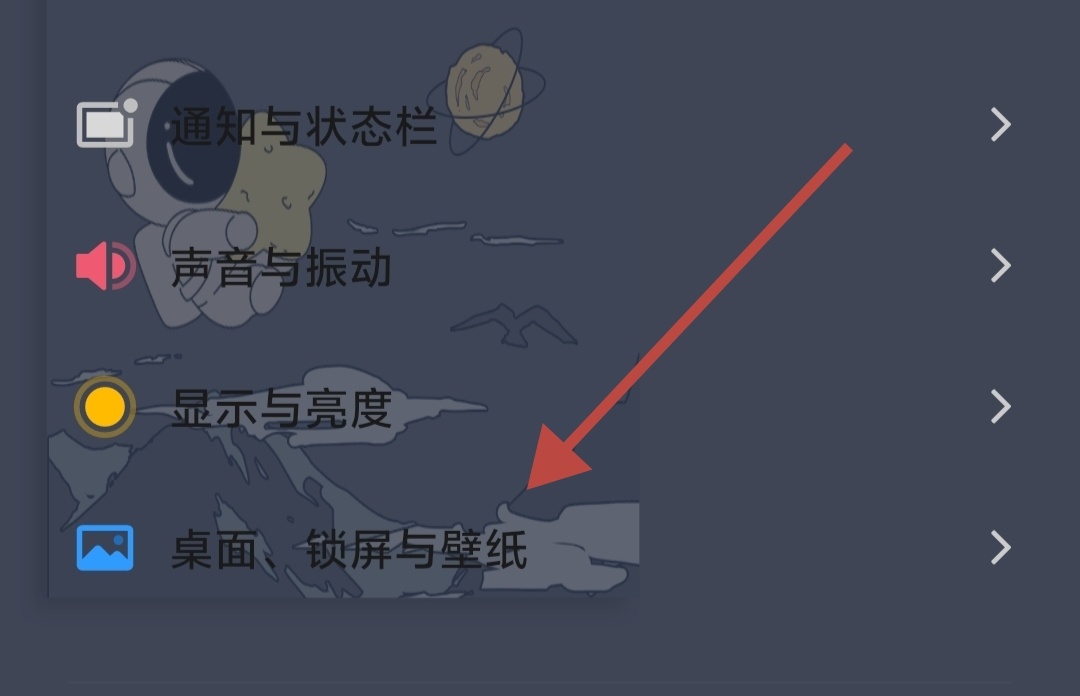
1.打開設置,找到“桌面鎖屏與壁紙”
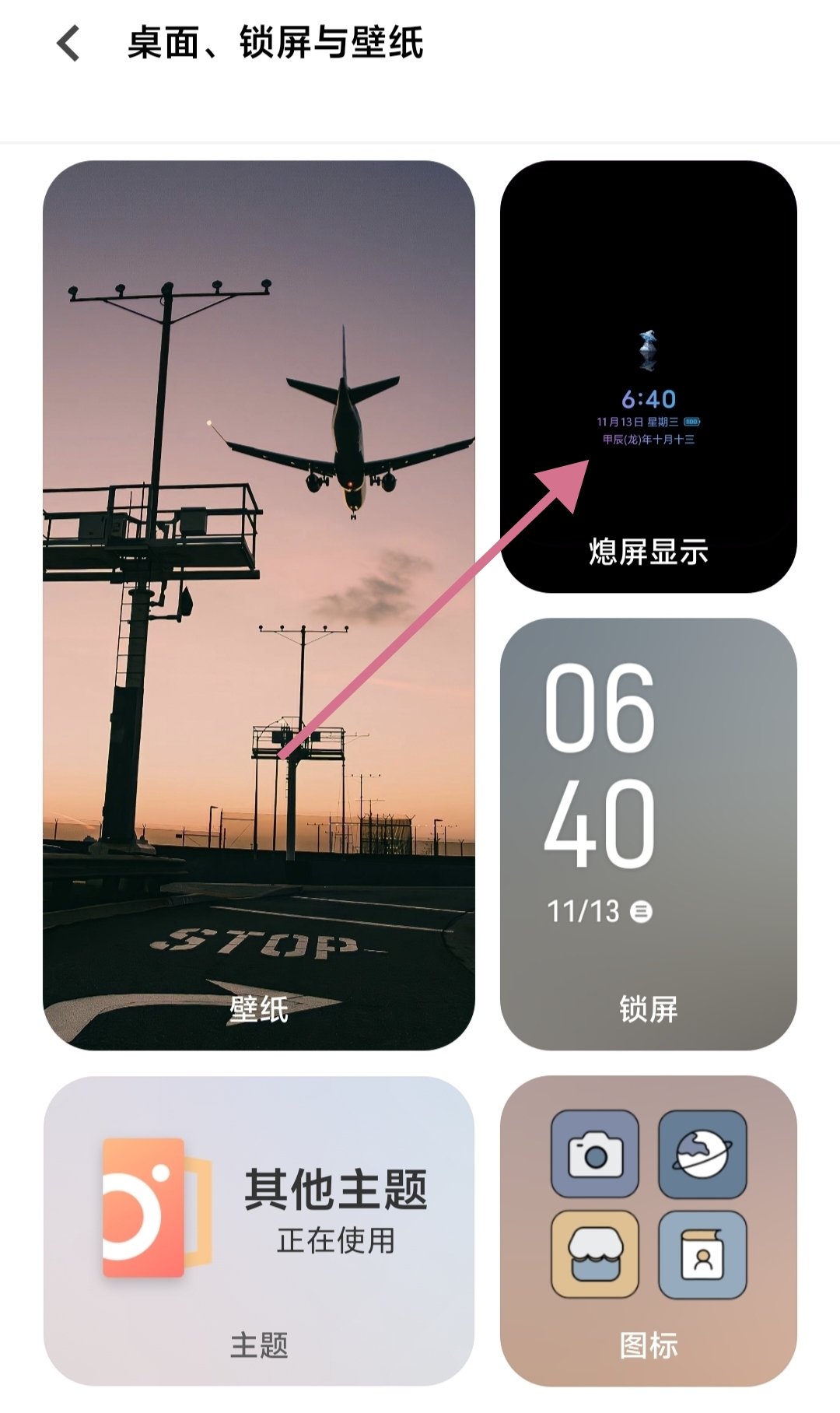
2.點開“熄屏顯示”

3.先打開“熄屏顯示”按鈕,然後點擊“個性貼圖”,另外注意“更多顯示設置”後面要用
(除了個性貼圖可以自定義以外,其他幾個功能也都還好,再下面還有一些好看的系統自帶熄屏可以用)


4.點擊“+”就可以設置自己喜歡的動圖啦!還可以根據動圖的特點設置合適的圓角、虛化,以及下面字體的粗細和顏色-只有系統自帶的。點擊空白(黑)處可以預覽
(動圖一定要控制在3.6秒左右,否則無法完全顯示,它只算一個熄屏視頻~沒辦法顯示太長時間,也不能循環,而且有的系統也不支持動態,貌似OriginOS 1以上就可以,我的是OriginOS4的PD2047B_A_7.8.8)

5.最後一步,選擇之提到的“更多顯示設置”,這裏可以進一步設置熄屏的“顯示方式”和“顯示內容”一共就只有幾個選項,很簡單。
(這裏建議選擇如圖的“轉移手機顯示”,它可以讓動圖顯示一次屏幕黑掉後,移動手機,再次播放-----emm至少我的手機是這樣)

6.現在你已經擁有一個完美的熄屏啦!
附圖獻上。(我會在評論區再發一套圖,圖文限制大小發不出去~)

更多遊戲資訊請關註:電玩幫遊戲資訊專區
電玩幫圖文攻略 www.vgover.com

















